

|
Microsoft Excel是Microsoft为使用Windows和Apple Macintosh操作系统的电脑编写的一款电子表格软件。直观的界面、出色的计算功能和图表工具,再加上成功的市场营销,使Excel成为最流行的个人计算机数据处理软件。 在Excel 2019中,单变量求解是提供的目标值,将引用单元格的值不断调整,直到达到所需要的公式的目标值时,变量值才能确定。利用单变量求解功能,可以求解二元一次方程,例如方程式为A=10-B,B=5+A。 STEP01:打开“求解方程式.xlsx”工作簿,在工作表中输入方程式,如图7-1所示。 STEP02:在A6单元格中输入公式“=10-B6”,按“Enter”键返回计算结果,如图7-2所示。 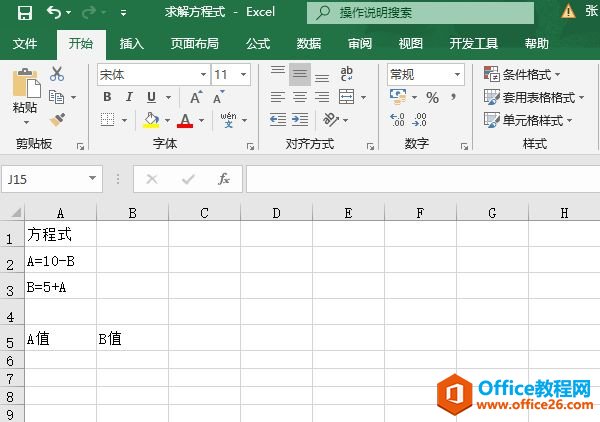 图7-1 输入方程式 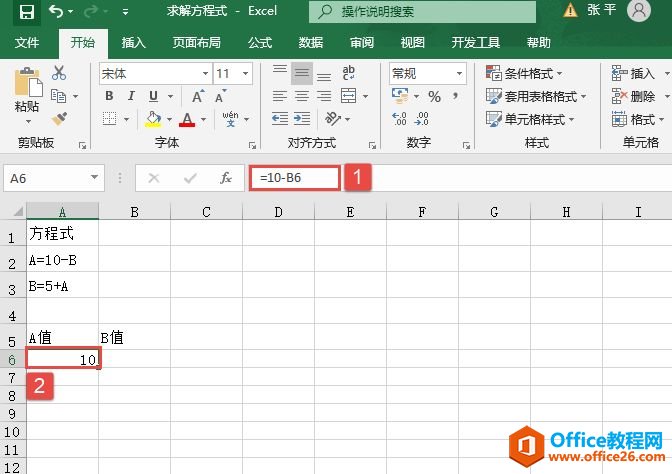 图7-2 输入公式并得到A的值 STEP03:在B7单元格中输入公式“=B6-A6”,按“Enter”键返回计算结果,如图7-3所示。 STEP04:切换至“数据”选项卡,在“预测”组中单击“模拟分析”下三角按钮,在展开的下拉列表中选择“单变量求解”选项,打开“单变量求解”对话框,如图7-4所示。 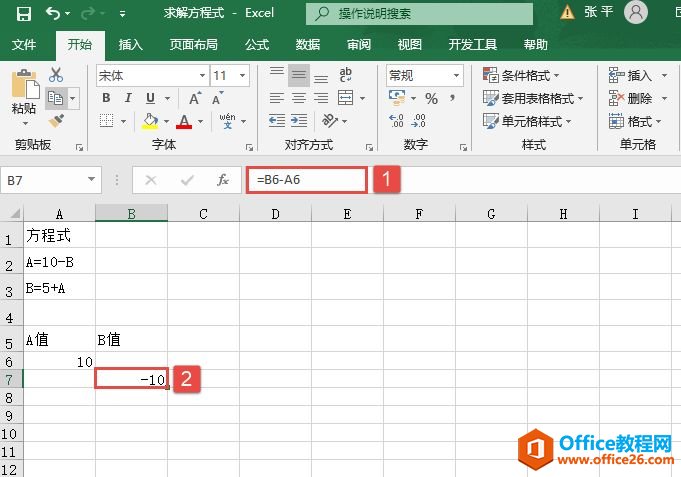 图7-3 输入公式并得到B的值 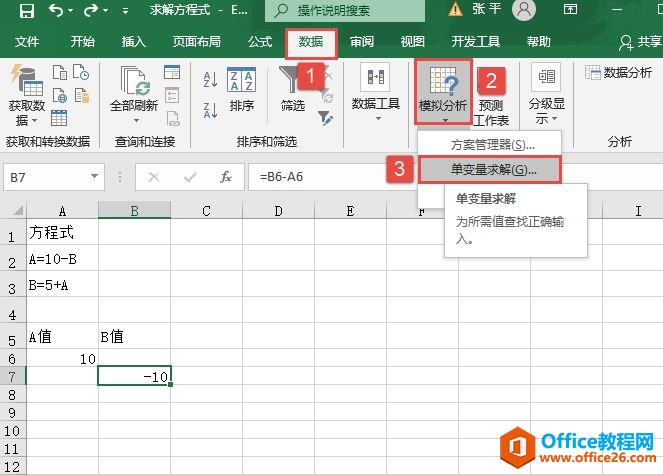 图7-4 选择“单变量求解”选项 STEP05:在“单变量求解”对话框中设置目标单元格为“$B$7”,设置目标值为“6”,设置可变单元格为“$B$6”,然后单击“确定”按钮,如图7-5所示。 STEP06:随后会弹出如图7-6所示的“单变量求解状态”对话框,再次单击“确定”按钮返回工作表即可,此时可以求得B的值,如图7-7所示。 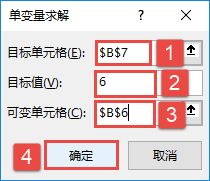 图7-5 单变量求解对话框 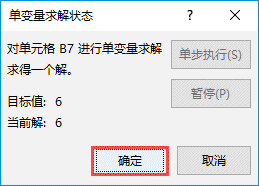 图7-6 单变量求解状态对话框 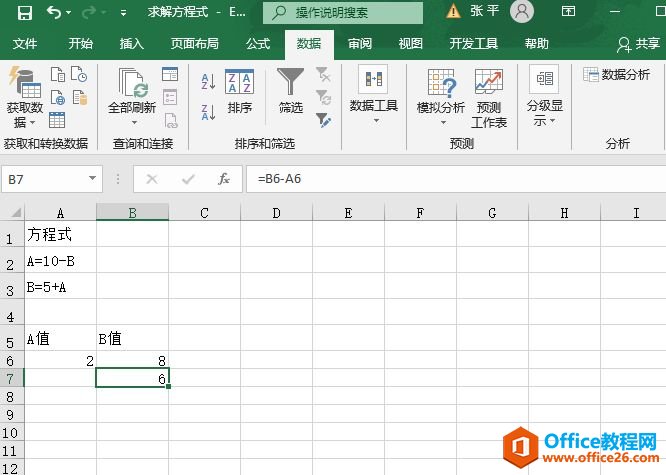 图7-7 求解结果 Excel整体界面趋于平面化,显得清新简洁。流畅的动画和平滑的过渡,带来不同以往的使用体验。 |
温馨提示:喜欢本站的话,请收藏一下本站!